
时间:2024-05-10 10:27:03作者:来源:人气:39我要评论(0)
有些win11用户遇到了电脑白屏的情况,导致无法正常使用,那么应该怎么解决这个问题呢?大家需要先调出任务管理器,找到Windows资源管理器这个进程,点击重新启动,如果还没恢复就重启电脑。还有一种方法是进入高级启动菜单,进入高级选项中的启动设置界面,然后进入安全模式去进行故障检查。
Win11电脑白屏了怎么办:
解决方法一:
1、按 Ctrl + Alt + Del 组合键,调出锁定界面,点击任务管理器。
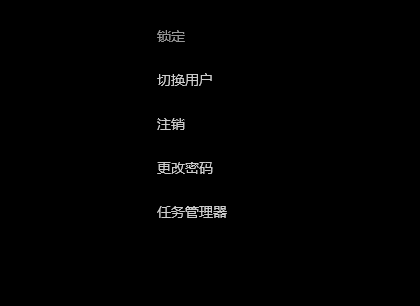
2、任务管理器窗口,点击左下角的详细信息,可以切换到详细信息界面,默认显示进程选项卡,往下找到Windows 资源管理器进程。
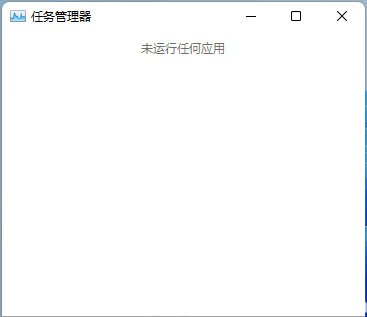
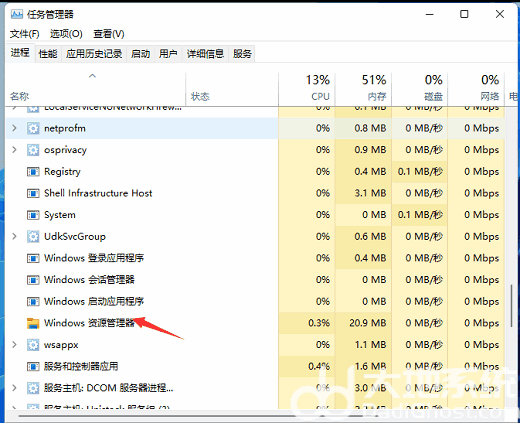
3、任务管理器窗口,选择Windows 资源管理器进程,点击右下角的重新启动,即可重启Windows 资源管理器,这其实是Windows 资源管理器进程explorer.exe结束后,又重新启动的过程。
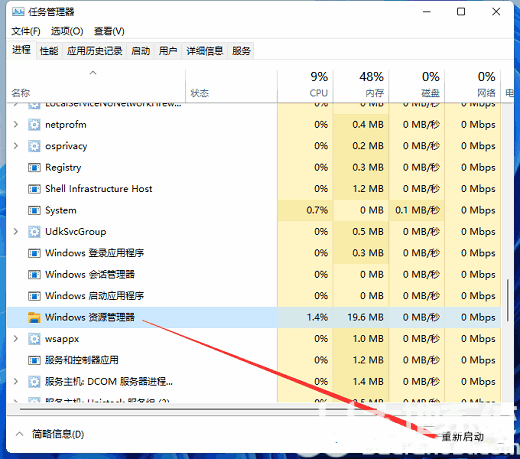
4、如果电脑还是白屏,可以使用重启键,重启电脑。
解决方法二:
1、进入高级启动菜单(开机时强制关闭电脑,连续操作3次),选择一个选项下,选择疑难解答(重置你的电脑或查看高级选项)。
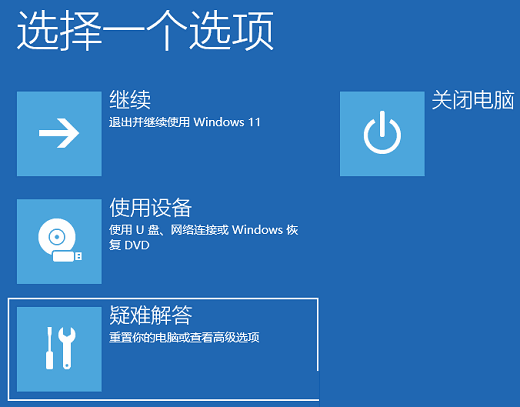
2、疑难解答下,选择高级选项。
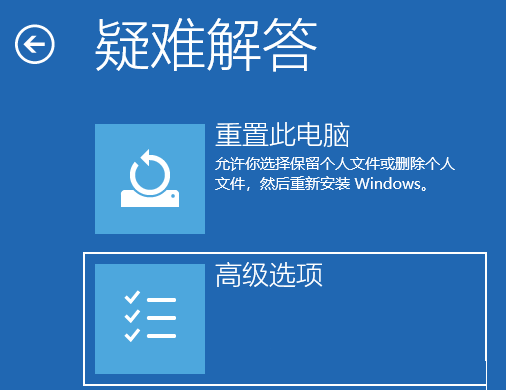
3、高级选项下,选择启动设置(更改 Windows 启动行为),然后点击重启。
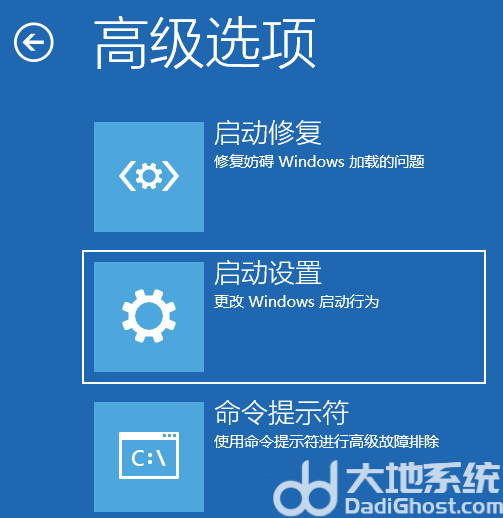
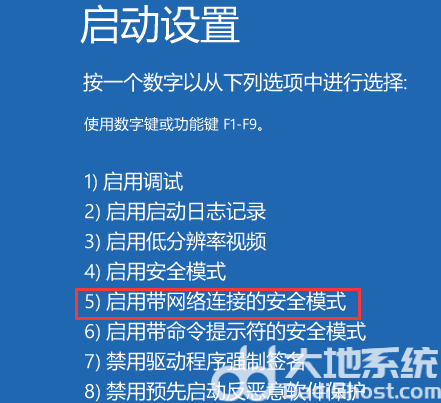
4、可以使用键盘选择一些启动选项,按F4可以启用安全模式,按F5可以启用带网络连接的安全模式,按F6可以启用带命令提示符的安全模式。
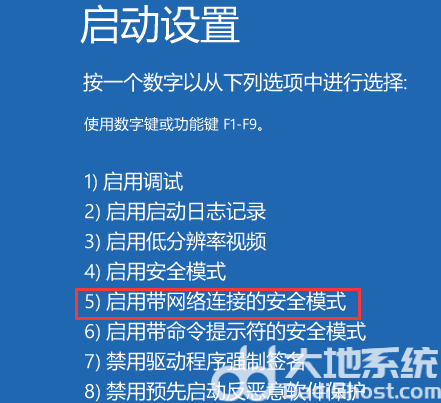
5、进入安全模式后,就可以开始解决电脑白屏问题了(进入设备管理器,检查显卡驱动是否出现异常,如果没有,可以尝试卸载再重新安装)。
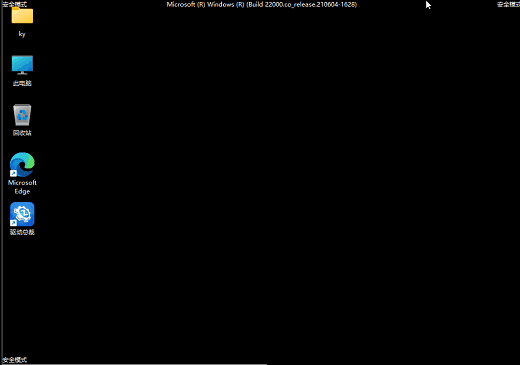
安全模式是Windows操作系统中的一种特殊模式,经常使用电脑的朋友肯定不会感到陌生,在安全模式下用户可以轻松地修复系统的一些错误,起到事半功倍的效果。安全模式的工作原理是在不加载第三方设备驱动程序的情况下启动电脑,使电脑运行在系统最小模式,这样用户就可以方便地检测与修复计算机系统的错误。
相关阅读 win11大小写提示图标怎么关 win11大小写提示图标关闭方法 win11哪个版本最流畅稳定 win11流畅稳定版本介绍 win11如何调出ie浏览器 win11调出ie浏览器方法介绍 win11本地组策略编辑器怎么打开 win11本地组策略编辑器怎么打开方法介绍 win11时间不对怎么办 win11时间不对解决办法 win11怎么设置关闭盖子不休眠 win11怎么设置关闭盖子不休眠方法介绍 win11鲁大师怎么卸载干净 win11鲁大师完全卸载干净教程 win11的资源管理器多标签页怎么关闭 win11的资源管理器多标签页关闭方法 win11怎么设置锁屏时间 win11设置锁屏时间方法介绍 win11开机需要登录怎么办 win11开机需要登录解决方法
热门文章
 windows11怎么重置 Win11系统恢复出厂设置教程
windows11怎么重置 Win11系统恢复出厂设置教程
 win11资源管理器闪退怎么办 windows11资源管理器闪退的解决办法
win11资源管理器闪退怎么办 windows11资源管理器闪退的解决办法
 win11可以安装安卓软件吗 windows11安装apk教程
win11可以安装安卓软件吗 windows11安装apk教程
 win11护眼模式怎么设 Windows11设置护眼模式的方法
win11护眼模式怎么设 Windows11设置护眼模式的方法
最新文章
人气排行